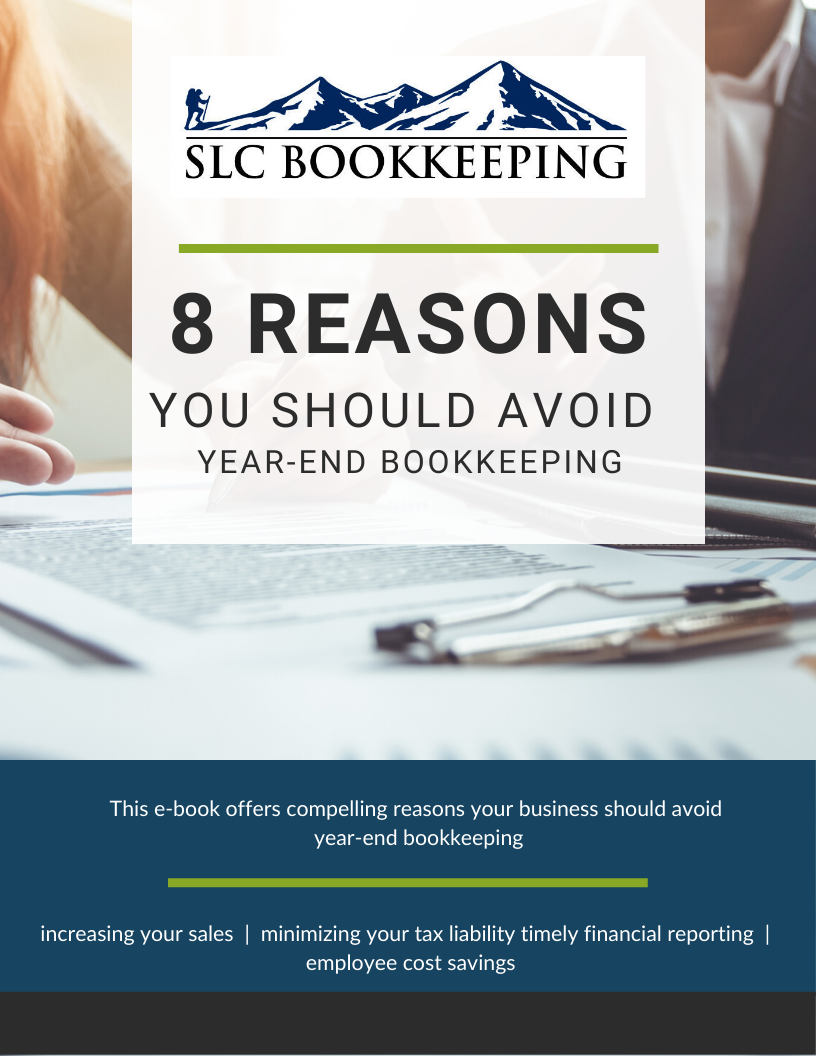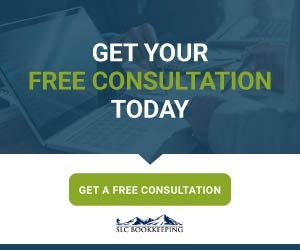在这个QuickBooks视频演示中,我将向您展示如何直接从QuickBooks打印支票。我还将讨论从QuickBooks打印支票的许多好处。
从QuickBooks打印支票的好处
从QuickBooks打印支票有很多好处。首先,我认为它使你QuickBooks对账更为顺畅。如果您采用打印支票的做法,所有的支票信息将自动输入QuickBooks。您不必搜索或跟踪手动手写的支票。我还认为,打印支票使您的簿记系统更有效率。最后,通过打印支票你将减少机会会计欺诈。
如何从QuickBooks打印支票
为了从QuickBooks打印支票,你只需要标记要打印的支票。从主屏幕的银行部分打开“写支票”功能,或者从文件菜单中选择“银行/写支票”。就在右手边的复选框下方,你会看到一个写着“待打印”的方框。如果你选中了这个复选框,那么QuickBooks就会把这个复选框放入程序的打印队列中。
如果你通过支付账单功能,你首先需要选择你想要支付的账单。然后在屏幕下方你将选择付款日期,方法应该设置为支票,选择要打印和选择适当的银行帐户。然后你只需选择支付选择的账单和支票或支票将进入打印队列。
现在可以打印支票了。从主屏幕选择从屏幕右下角的银行部分打印支票。请确保从选择要打印支票的适当帐户开始。如果它们没有显示在您要使用的帐户中,那么您需要返回到账单支付或检查并更改帐户。现在选择您想要打印的支票数,确保您的初始支票数与您在打印机中放入的实际支票数相匹配,然后单击ok并打印。如果支票印错了,你就得把它作废,然后再印一次。尝试一两次之后,你就可以完美地完成这个过程了。
哪里可以得到QuickBooks兼容检查
你可以从很多地方订购QuickBooks兼容的支票。许多银行机构提供可以从QuickBooks打印的支票。直觉总是一个选择,但可能不是最便宜的。我已经订购了支票激光打印机检查祝你好运。
我有两个额外的建议关于订购支票,可以从QuickBooks打印。首先,我建议您订购没有划线的支票。如果你的支票经常有行,你的打印机将得到未对齐,并将打印超过行的支票,使一个混乱的工作。你的支票上总是会有签名线,所以不用担心,我说的是收款人线和金额线。我还建议你买三份支票,包括一张支票和两份存根。一份存根应留作记录,并附在已付款的发票上。剩下的支票和存根应该寄给你的卖主。然后,你的供应商将有一张支票和一个存根,它将显示所有的发票,你是支付与特定的支票付款。我觉得花额外的钱去买这种支票是值得的,因为它能让你的付款程序更完善,也能减少你的供应商关于付款的问题。从长远来看,遵循这些步骤会节省你的时间和金钱。
直接从QuickBooks打印支票对您的业务来说是一个明智的选择。它会让你的业务看起来更专业,提高你的簿记系统的效率,减少你的簿记员试图欺骗你的业务的可能性。